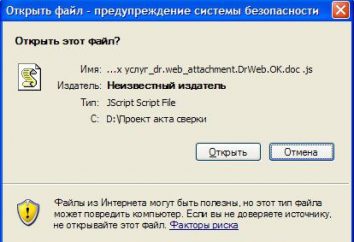Service MailRuUpdater.exe: comment supprimer?
Comme on le sait, de nombreux utilisateurs lors de l'installation de certains programmes, sans parler de très, très frustrant, mais exaspère l'émergence de certains panneaux inutiles ou des services supplémentaires. Et les services Mail.Ru exception à cet égard ne sont pas. Il y a plusieurs composants tels que Spoutnik Mail.Ru MailRuUpdater.exe ou service. Comment supprimer « updater », ainsi que d'autres composants, nous voyons maintenant. Vous pouvez le faire de plusieurs façons.
Quel service MailRuUpdater.exe (Mail.Ru Updater)?
Afin de comprendre ce genre de service, reportez-vous simplement à la traduction. Le mot «Updater» désigne le service de mise à jour. Dans ce cas, il porte sur la mise à jour automatique absolument tous les programmes produits de services Mail.Ru installés sur l'ordinateur local.
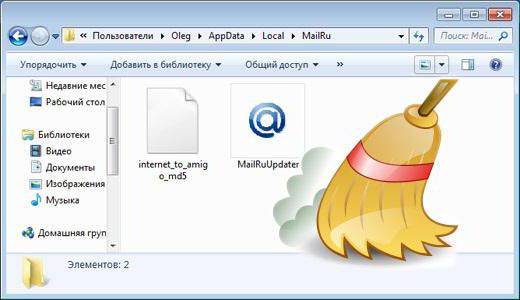
Quelle est la chose la plus triste dans la liste est lancée automatiquement lorsque les processus du système en cours d' exécution en arrière – plan, aussi, peuvent trouver un service MailRuUpdater.exe. Comment enlever, je ne sais pas tout, d'autant plus que lors de l'utilisation des outils standard est retiré, pour ainsi dire, que la pointe de l'iceberg, puis dans un tas d'ordures est le système qu'un utilisateur inexpérimenté et trouver quelque chose sur leur propre ne peut pas. Et certains composants donc ne pas être supprimés. Voyons voir ce que nous pouvons faire dans une telle situation.
MailRuUpdater.exe: comment supprimer la meilleure façon?
Commençons par la méthode la plus simple consiste à utiliser des outils standard du système d'exploitation (dans ce cas considérer que Windows).
Tout d'abord nous avons besoin dans le catalogue des processus de fond actifs, présents dans le « Gestionnaire des tâches » pour arrêter le service MailRuUpdater.exe. L'élimination sera plus tard. Pour arrêter le service, vous pouvez utiliser un simple achèvement d'urgence d'un bouton de suppression des tâches. Notez que dans Windows 10 affiche tous les processus actifs et arrière-plan dans les versions inférieures devront utiliser la fenêtre des services.
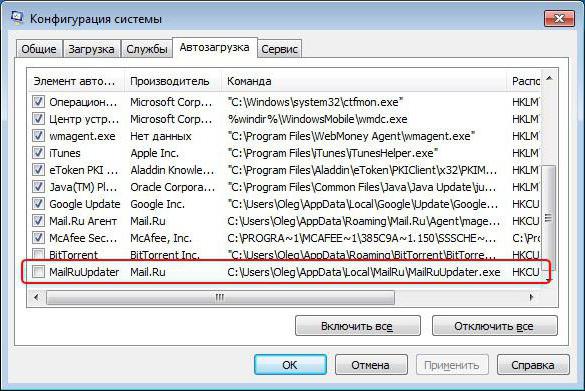
Maintenant, vous devez désactiver le service il ne démarre pas au démarrage de Windows. Pour ce faire, appelez le menu « Exécuter » et utiliser une commande universelle pour toutes les occasions – msconfig. Dans l'onglet Avancé, l'affichage des éléments de démarrage, il suffit de retirer la tique du service approprié. Après cela, dans certaines versions de Windows nécessitera un redémarrage.
Après le redémarrage, parfois, vous pouvez recevoir un message tel que «MailRuUpdater.exe: Erreur d'application « . Pas toujours, mais il peut. Il est correct. Maintenant, nous utilisons la norme « Panneau de configuration » de la section Programmes et fonctionnalités, et supprimer le service de la manière habituelle. Ainsi, la majorité des utilisateurs qui ne savent tout simplement pas la quantité de débris laissés après le retrait, et certains composants ne sont généralement pas enlevés et est toujours suspendue en arrière-plan. Par conséquent, il est fortement recommandé à toutes les actions au démarrage du système en mode sans échec (et non le fait que tout sera supprimé), et le message «MailRuUpdater.exe: erreur d'application », même si l'accès à d'autres produits logiciels apparaît encore et encore. Voyons maintenant ce qu'il faut faire davantage.
le nettoyage du registre
En règle générale, la poubelle à gauche après la désinstallation d'un fichier non-amovibles et des dossiers (qui seront discutés plus tard) et les entrées restantes dans le registre du système. Engagé dans leur recherche à la main – une tâche ingrate.
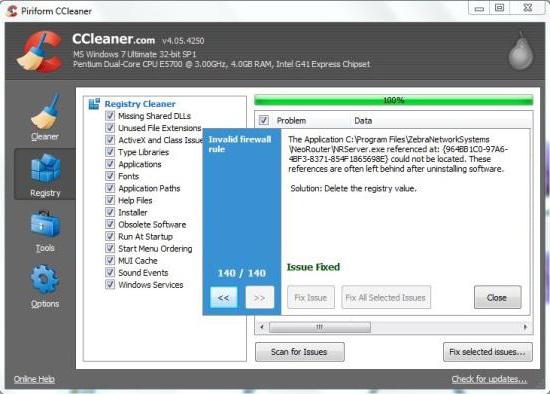
Pour ce faire, il est préférable d'utiliser des nettoyants automatiques. L'un des est l'application CCleaner le plus puissant. Il suffit de lancer le programme et utiliser une optimisation en un seul clic, ou sélectionnez le module approprié responsable du registre du système. Après cela, en arrière-plan certainement pas de composante restera.
L'utilisation d'outils spécialisés désinstallation
En général, si vous faites affaire avec un service MailRuUpdater.exe, comment enlever entièrement, il est préférable de se tourner vers des programmes spécialisés. Comme l'un des outils les plus puissants que nous pouvons conseiller IObit Uninstaller (aujourd'hui a déjà la dernière version 5.1).
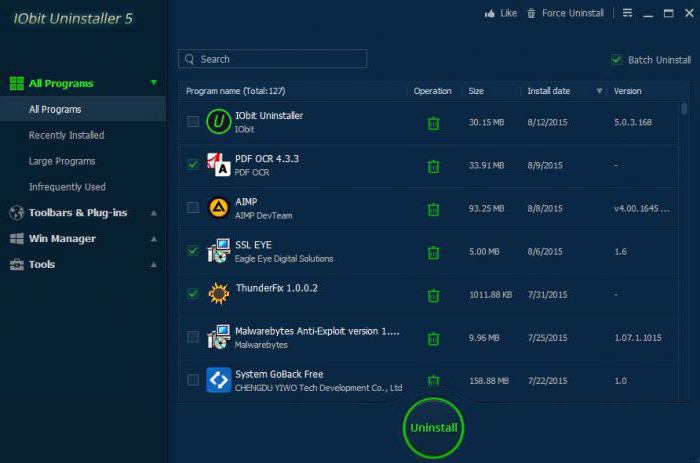
Lorsque vous désinstallez les programmes de ce type d'application utilise d'abord les composants supprimer désinstalleur « native » ou service standard de Windows (Imprudent, Uninstall Shield et ainsi de suite. D.), et effectue ensuite une analyse complète de votre ordinateur, y compris le disque dur et le registre, la présence de déchets résiduels ( restes), puis lors de la réception de la confirmation de l'utilisateur supprime tout.
Par ailleurs, cet utilitaire est conseillé d'appliquer dans le cas où Mail.Ru service de mise à jour dans la liste pour une raison quelconque ne montre pas de programmes. Ici, vous pouvez effectuer une recherche et le retrait forcé (Désinstaller forcé). Pour vous assurer que, à la fin du processus de désinstallation, vous pouvez utiliser CCleaner (bien que dans la plupart des cas, ce n'est pas nécessaire).
Si vous ne retirez pas tous …
Enfin, il reste à voir si tout a été enlevé. Avec le registre, nous comprenons. En ce qui concerne les autres dossiers, vous pouvez procéder comme suit.
En fait, le menu « Démarrer », utilisez le moteur de recherche où entrer C: Users «Nom d'utilisateur» AppData Local , puis recherchez le dossier ou les fichiers nommés avec Mail.Ru, puis les retirer. Maintenant, après toutes les actions mentionnées ci-dessus, vous pouvez être sûr que ce service intrusif et tous ses composants seront complètement éliminés. Encore une fois, peut-être un dossier ou un fichier ne peuvent pas être supprimés. Pour résoudre ce problème, vous devez aller en tant qu'administrateur ou utilisez le mode sans échec (qui, soit dit en passant, applique à toutes les actions ci-dessus).